Cosa impareremo:
- Inserire e configurare un menu a discesa dinamico
Un'utile opzione da offrire agli utenti del sito può essere quella di
effettuare nel database una ricerca per lettera, in base al nome dell'artista.
In pratica, la ricerca offrirà come risultato tutti i nomi degli artisti
che iniziano con la lettera selezionata. Al riguardo ricordiamo che nel database
"covers.mdb" sono presenti una tabella ("Lettere")
e un campo della tabella "Copertine" (Idlettera) collegati
nello schema delle relazioni e che ora utilizzeremo nella nostra applicazione.
Prima di iniziare create una nuova pagina, nominatela "lettere.asp"
e salvatela nella directory "tutorial": sarà la pagina dei
risultati per questo tipo di ricerca e su cui lavoreremo in un secondo momento.
Inserire e configurare un menu a cascata dinamico
La ricerca va impostata nella pagina "login.asp", la stessa
dove abbiamo inserito il form per la ricerca semplice. Apriamola e in punto
qualsiasi della pagina inseriamo dalla finestra Objects (Ctrl + F2) un form
( ![]() ). Assegniamo
). Assegniamo
ad esso il nome "form_lettera", settiamo il Metodo su "Get"
e nel campo Action scriviamo il nome della pagina dei risultati: dunque, come
detto, "lettere.asp" (fig. 1).
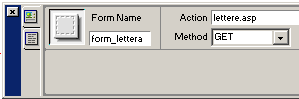
All'interno del form inseriamo questa volta un menu a discesa (List/Menu in
Ultradev) e chiamiamolo "menu_lettere"(fig 2). Aggiungiamo poi un
pulsante per inviare i dati ![]() .
.
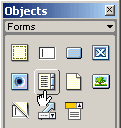
L'elemento che abbiamo inserito dovrà essere dinamico. Ciò significa
che le opzioni e i valori tra cui scegliere non verranno da noi inseriti manualmente,
ma saranno settati (dinamicamente) in base ai valori prelevati da un database.
Per prima cosa procediamo alla creazione di un recordset. Dalla finestra Data
Bindings (Ctrl + F10) clicchiamo su "+" e selezioniamo Recordset (Query).
Ecco la finestra di configurazione (fig. 3):
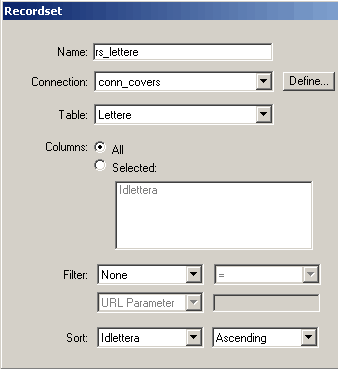
Il nome del recordset sarà "rs_lettere"; la connessione
"conn_covers". tra le tabelle disponibili selezioniamo "Lettere".
Non impostiamo alcun filtro, ma badiamo a ordinare (Sort) il recordset scegliendo
come campo "Idlettera" e come criterio "Ascending":
in tal modo visualizzeremo le lettere dalla A alla Z (come primo simbolo troverete
in realtà il cancelletto #: esso simboleggia i numeri, e dunque i nomi
degli artisti tipo "99 Posse" o "2 Pack"). Click su OK per
terminare.
Per rendere dinamico il menu procediamo così. Apriamo la finestra Server
Behaviors (Ctrl + F9), click su "+" e selezioniamo Dynamic Elements/Dynamic
List (fig. 4):
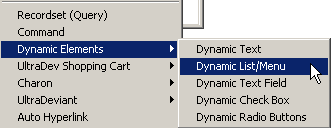
La figura 5 mostra i parametri di configurazione:
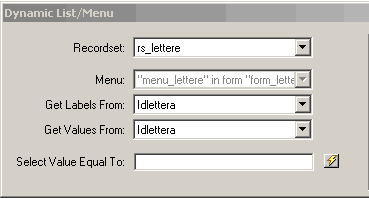
Recordset: selezioniamo qui il recordset creato in precedenza, "rs_lettere".
Menu: in questo campo va impostato il nome del menu a tendina che vogliamo
rendere dinamico, "menu_lettere".
Get Labels From: tramite questa opzione scegliamo da quale campo trarre
gli elementi da visualizzare nel menu. Visto che noi vogliamo visualizzare le
lettere dell'alfabeto contenute nel campo "Idlettera", scegliamo questo
campo.
Get Values From: con questo parametro scegliamo il campo da cui ricavare
i valori. Per il nostro caso esso coincide con il campo "Idlettera".
Dopo aver impostato il modulo di ricerca, si può lavorare sulla pagina
dei risultati ("lettere.asp"): sarà l'argomento della prossima
lezione.